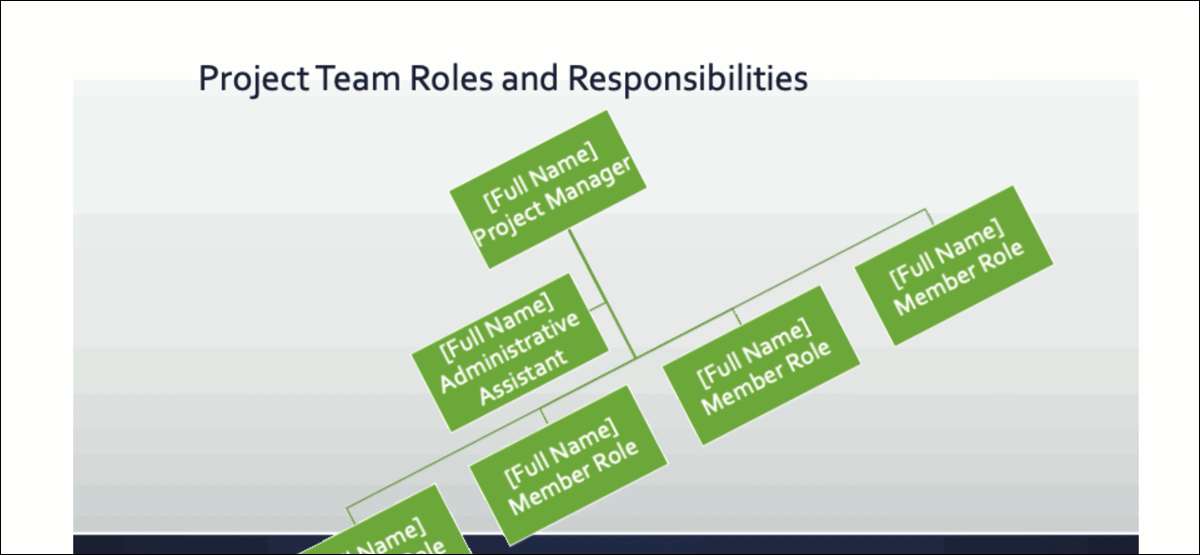
Vil du have en fantastisk måde at dele dit Microsoft PowerPoint-diasshow på sociale medier, din virksomheds intranet eller en blog? Du kan oprette en animeret gif af din PowerPoint-præsentation og dele det med verden.
Hvis du har PowerPoint til Microsoft 365 på Windows eller Mac, skabe en animeret gif er et stykke kage. Da trinene adskiller sig lidt, vil vi liste dem separat, så du kan hoppe lige til den platform, du har brug for.
Opret en animeret gif i PowerPoint på Windows
Åbn dit PowerPoint-diasshow på din Windows-computer og klik på Filer & GT; Eksport.
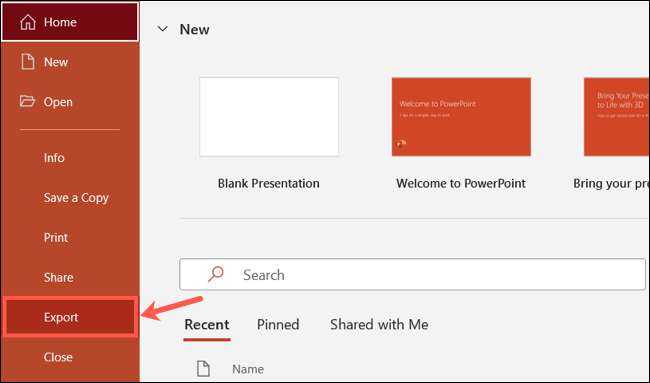
Under eksport skal du vælge "Opret en animeret gif."
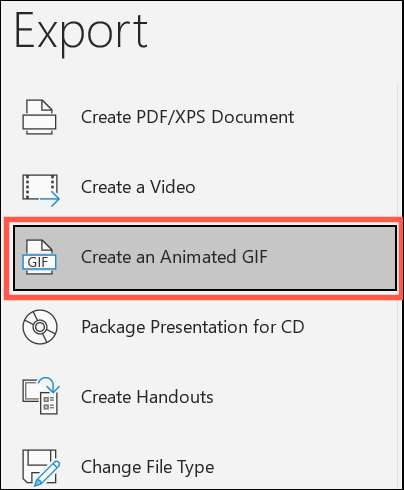
Til højre skal du vælge kvaliteten i rullelisten øverst. Det er sat til medium som standard, men du kan vælge små, store eller ekstra store, hvis du vil.
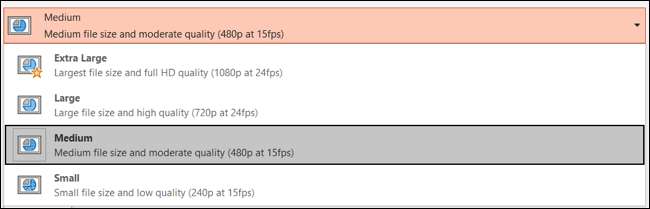
Eventuelt kan du tjekke boksen for "Gør baggrund gennemsigtig."
Som standard er sekunderne til at bruge på hvert dias indstillet til et sekund. Dette refererer til et minimum antal sekunder pr. Slide. Hvis du har animationer, der er længere end minimum, vil de blive inkluderet. Overgange mellem dias tæller ikke mod dette minimum. Du kan bruge pilene til at øge antallet af sekunder eller indtaste et nummer i boksen.
Du kan inkludere alle dias i din præsentation eller et bestemt udvalg af dias, ved hjælp af pilene eller nummerboksene.
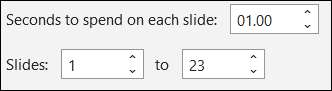
Med alt sæt, klik på "Opret GIF." Du skal nu kunne se din nye præsentation GIF i den placering, du valgte.
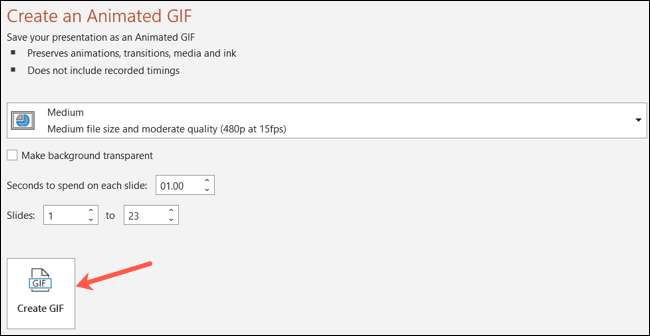
Opret en animeret gif i PowerPoint på Mac
Åbn din præsentation i PowerPoint for Mac og klik på Filer & GT; Eksporter fra menulinjen.
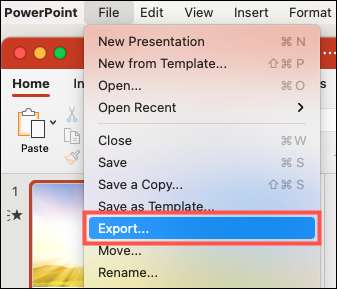
I eksportvinduet skal du vælge et sted, hvor du kan gemme filen. Du kan omdøbe det, hvis du vil, og eventuelt tilføj tags. Hvis du vil gemme det online, skal du klikke på "Online placeringer" og vælge dit sted.
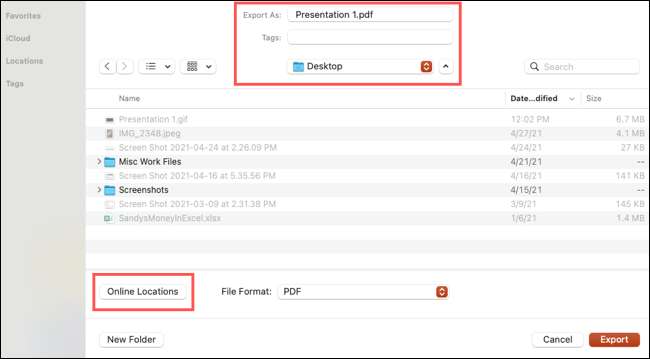
Vælg "Animeret GIF i rullelisten Filformat.
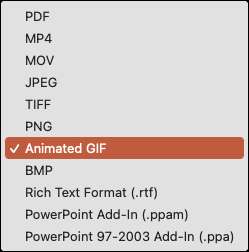
Billedkvaliteten er sat til medium som standard, men du kan vælge små, store eller ekstra store, hvis du foretrækker det. Hvis du vil have en gennemsigtig baggrund, skal du kontrollere den boks ved siden af baggrunden.

En anden standardindstilling er de sekunder, der bruges på hvert dias, hvilket er et sekund. Ligesom på Windows refererer dette til en minimumsvarighed brugt på hvert dias, hvor animationer er inkluderet, og overgange tæller ikke mod minimum. Du kan justere dette ved hjælp af pilene eller ved at indtaste et antal sekunder i feltet.
Du kan bruge alle dias i din præsentation eller et bestemt rækkevidde af dias, ved hjælp af pilene eller nummerboksene.

Når du er klar, skal du klikke på "Eksporter". Derefter skal du gå til det sted, hvor du gemte filen og tag din GIF.
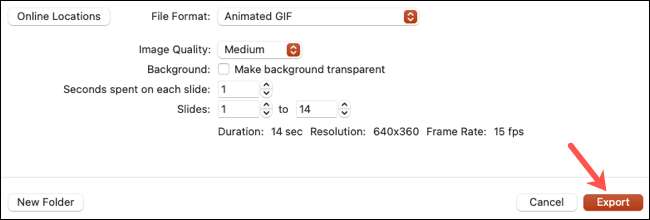
Noter på din animerede gif
Her er blot et par ting at huske på din animerede gif.
- Den færdige GIF vil løbende loop. Dette er ikke i øjeblikket en justerbar indstilling.
- Skjulte dias vil ikke blive inkluderet i GIF. Vær sikker på unhide de dias Først hvis du vil have dem i GIF.
- Medier som videoer eller andre GIF'er, animationer og overgange vil blive inkluderet i GIF.
Forhåbentlig hjælper denne praktiske Microsoft PowerPoint Tip dig med at dele din præsentation hurtigt og nemt, uanset hvor du vil. Du kan også Gem et dias som et billede Hvis du gerne vil give det et forsøg!
RELATEREDE: Sådan gemmes et Microsoft PowerPoint-dias som et billede







